ฉันมี iPhone อะไร วิธีบอกรุ่น iPhone ของคุณ 3 วิธี
หลังจากแกะห่อในวันเกิดของฉัน คำถามแรกข้อหนึ่งที่ฉันมีคือจะบอกได้อย่างไรว่า iPhone ของฉันมีอะไรบ้าง บรรจุภัณฑ์ธรรมดาไม่ช่วยอะไร เลยคิดว่าคงไม่ใช่คนเดียวที่สงสัยว่า“ฉันมี iPhone รุ่นไหน” (“Which iPhone do I have?”). แน่นอนว่าฉันกำลังค้นหารูปภาพออนไลน์ของไอโฟนหลายเครื่อง อย่างไรก็ตามAppleไม่ได้ทำการเปลี่ยนแปลงการออกแบบที่สำคัญทุกครั้ง ดังนั้นจึงเป็นการยากที่จะแยกแยะ iPhone รุ่น 33 ที่ออกวางจำหน่ายโดยพิจารณาจากรูปลักษณ์ภายนอก โชคดี(Luckily)ที่ฉันพบวิธีง่ายๆ อีกสามวิธีในการตอบคำถาม เช่น“ฉันมี iPhone อะไร” (“What iPhone do I have?”)หรือ“iPhone ของฉันคือรุ่นอะไร” (“What model is my iPhone?”). อ่านคู่มือนี้เพื่อเรียนรู้ทั้งหมดเกี่ยวกับพวกเขา:
หมายเหตุ:(NOTE:)ขั้นตอนบางขั้นตอนในบทช่วยสอนนี้จะใช้ได้เฉพาะเมื่อ iPhone ของคุณเปิดและใช้งาน iOS 10.3 หรือใหม่กว่า หากคุณต้องการทราบว่าคุณมี iPhone รุ่นใดโดยไม่ต้องเปิดเครื่อง ให้เลื่อนลงไปที่บทสุดท้ายของบทช่วยสอนนี้
1. ฉันมี iPhone รุ่นใด (Which)ค้นหาจากรายการอุปกรณ์ภายใต้Apple ID . ของคุณ(Apple ID)
ฉันพบว่าวิธีที่เร็วที่สุดในการบอกได้ว่า iPhone ของฉันรุ่นใดมาจากการตั้งค่า (Settings)บนหน้าจอหลักของ iPhone ให้แตะ การ ตั้งค่า (Settings)ไอคอนเป็นรูปเฟืองสีเทาดังที่แสดงด้านล่าง

เปิดการตั้งค่า(Settings)เป็นขั้นตอนแรกเพื่อบอกว่าคุณมี iPhone ประเภทไหน
จากนั้นแตะที่โปรไฟล์Apple ID ของคุณที่ด้านบนของ หน้าจอการตั้งค่า(Settings)
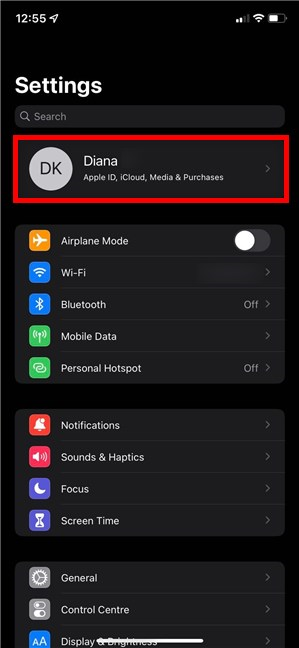
รายการApple IDในการตั้งค่าของ iPhone
เคล็ดลับ:(TIP:)เพื่อความปลอดภัยที่เพิ่มขึ้น คุณอาจต้องการเปิดใช้งานการตรวจสอบยืนยันสองขั้นตอนสำหรับ Apple ID ของคุณ(activate two-step verification for your Apple ID)บน iPhone หรือ iPad
ที่ด้านล่างของหน้าจอถัดไป คุณจะเห็นรายการ อุปกรณ์ Apple ทั้งหมดที่ คุณเป็นเจ้าของ อย่างแรกคือ iPhone ที่คุณใช้อยู่ และรุ่นจะแสดงเป็นข้อความขนาดเล็ก ดังที่แสดงด้านล่าง
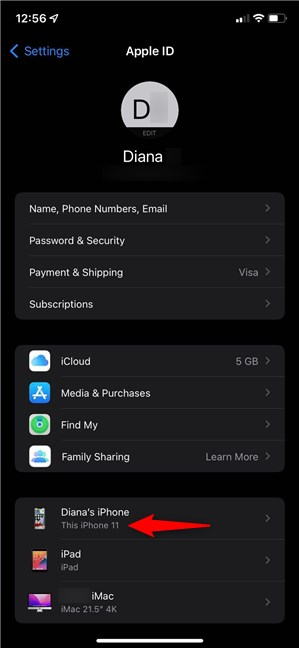
รายการอุปกรณ์ในโปรไฟล์ของฉันทำให้ฉันรู้ว่าฉันมี iPhone รุ่นใด
การแตะที่ชื่อ iPhone ของคุณจะนำคุณไปยัง หน้าจอ ข้อมูลอุปกรณ์(Device Info)โดยมีสองวิธีในการบอกได้ว่าคุณมี iPhone รุ่นใด ร่วมกับข้อมูลที่เป็นประโยชน์อื่นๆ เช่น เวอร์ชันของเครื่อง
รุ่น iPhone ของคุณจะแสดงอยู่ใต้ภาพที่ด้านบน เช่นเดียวกับในช่องรุ่น(Model)ภายใต้ข้อมูลอุปกรณ์(Device info)

รุ่น iPhone จะแสดงสองครั้งบนหน้าจอข้อมูลอุปกรณ์(Device Info)
2. ฉันมี iPhone อะไร ค้นหาจากเกี่ยวกับการตั้งค่า
แอป การตั้งค่า(Settings)ยังมีอีกวิธีหนึ่งในการบอกรุ่นของ iPhone ของคุณ เปิดการตั้งค่า(Settings)และไปที่ทั่วไป(General)
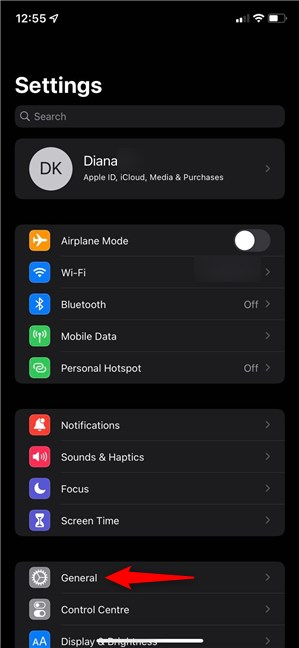
เข้าถึงการตั้งค่าทั่วไป(Access General Settings)เพื่อดูว่าคุณมี iPhone อะไร
บน หน้าจอ ทั่วไป(General)ให้แตะที่รายการแรกที่เรียกว่าเกี่ยว(About)กับ
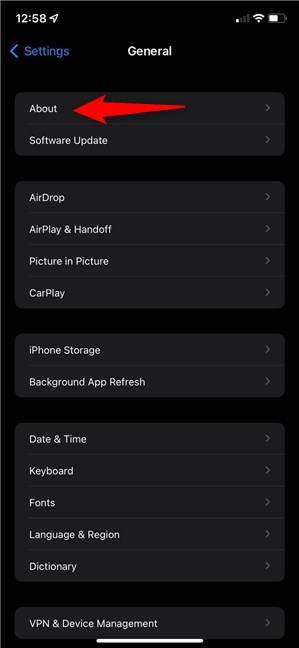
กด(Press)รายการแรกเพื่อดูข้อมูลเพิ่มเติมเกี่ยวกับ iPhone ของคุณ
ซึ่งจะเปิด หน้าจอ เกี่ยวกับ ซึ่งคุณสามารถค้นหา (About)ชื่อรุ่น(Model Name)ของ iPhone ได้ดังที่แสดงด้านล่าง
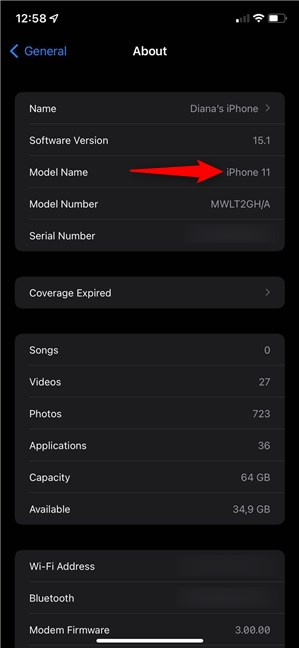
ตรวจสอบชื่อรุ่น(Model Name)เพื่อดูว่าคุณมี iPhone รุ่นใด
หมายเหตุ:(NOTE:) รายการ ชื่อรุ่น(Model Name)จะใช้ได้เฉพาะเมื่อ iPhone ของคุณใช้ iOS 12.2 หรือใหม่กว่า หากคุณใช้ iPhone รุ่นเก่า ให้แตะหนึ่งครั้งที่ รายการ หมายเลขรุ่น(Model Number)แล้วคุณจะเห็นค่าข้างๆ ที่เปลี่ยนไป ค่าใหม่ที่แสดงถัดจากหมายเลขรุ่น(Model Number)ควรเริ่มต้นด้วยAดังที่แสดงด้านล่าง

ค้นหาหมายเลขรุ่น iPhone ของคุณ(Model Number)
ใช้รายการที่ท้ายบทถัดไปเพื่อค้นหา ค่า หมายเลขรุ่น(Model Number) ใหม่ และหาว่าคุณมี iPhone รุ่นใด
3. วิธีบอกว่าฉันมี iPhone อะไรโดยไม่ต้องเปิดเครื่องโดยตรวจสอบหมายเลขที่พิมพ์บนอุปกรณ์
สองวิธีก่อนหน้านี้มีประโยชน์เฉพาะเมื่อคุณสามารถเข้าถึงการตั้งค่า(Settings) ของ iPhone ได้ โชคดีที่มีวิธีค้นหาว่าคุณใช้ iPhone รุ่นใดโดยไม่ต้องเปิดหรือปลดล็อกโดยตรวจสอบ หมายเลข รุ่น(Model )ที่พิมพ์ไว้ หมายเลขรุ่น(Model )เริ่มต้นด้วยตัวอักษรAตามที่กล่าวไว้ในบทที่แล้ว
ขั้นแรก ตรวจสอบฝาหลังของ iPhone บนอุปกรณ์รุ่นเก่า คุณจะพบModel ที่ พิมพ์ด้วยตัวอักษรขนาดเล็กมากที่ด้านหลัง iPhone ของคุณ

หมายเลขรุ่น(Model Number)สลักอยู่ด้านหลังของ iPhone SE . รุ่นเก่า
หากคุณไม่เห็นรุ่น(Model) ที่มี ตราประทับที่ด้านหลัง แสดงว่าคุณมี iPhone 8 หรือใหม่กว่า ในกรณีนั้น ให้ถอด ถาดใส่ ซิมการ์ด(SIM card) ของ iPhone ออก แล้วมองเข้าไปในช่องเปิด - ใช้ไฟสว่างและแว่นขยายหากจำเป็น คุณควรเห็นตัวเลขพิมพ์อยู่ที่ขอบด้านในของช่องดังที่แสดงในภาพด้านล่าง

หมายเลขรุ่น(Model Number)สลักอยู่ที่ขอบด้านในของช่องใส่ถาดซิม iPhone 11(SIM)
เมื่อคุณมี หมายเลข รุ่น(Model)แล้ว ให้ค้นหาในรายการต่อไปนี้เพื่อดูว่าคุณมี iPhone รุ่นใด:
- A2484 , A2641 , A2643 , A2644 , A2645 - iPhone 13 Pro Max
- A2483 , A2636 , A2638 , A2639 , A2640 - iPhone 13 Pro
- A2482 , A2631 , A2633 , A2634 , A2635 - iPhone 13
- A2481 , A2626 , A2628 , A2629 , A2630 - iPhone 13 mini
- A2342 , A2410 , A2411 , A2412 – iPhone 12 Pro Max
- A2341 , A2406 , A2407 , A2408 – iPhone 12 Pro
- A2172 , A2402 , A2403 , A2404 – iPhone 12
- A2176 , A2398 , A2399 , A2400 – iPhone 12 mini
- A2275 , A2296 , A2298 – iPhone SE (รุ่นที่ 2)
- A2160, A2215, A2217 – iPhone 11 Pro
- A2161 , A2218 , A2220 – iPhone 11 Pro Max
- A2111, A2221, A2223 – iPhone 11
- A1920 , A2097 , A2098 , A2099 , A2100 – iPhone XS
- A1921 , A2101 , A2102 , A2103 , A2104 – iPhone XS Max
- A1984 , A2105 , A2106 , A2107 , A2108 – iPhone XR
- A1865, A1901, A1902 – iPhone X
- A1863, A1905, A1906 – iPhone 8
- A1864, A1897, A1898 – iPhone 8 Plus
- A1660, A1778, A1779 – iPhone 7
- A1661, A1784, A1785 – iPhone 7 Plus
- A1633, A1688, A1700 – iPhone 6s
- A1634 , A1687 , A1699 – iPhone 6s Plus
- A1549, A1586, A1589 – iPhone 6
- A1522, A1524, A1593 – iPhone 6 Plus
- A1662 , A1723 , A1724 – iPhone SE (รุ่นที่ 1)
- A1453 , A1457 , A1518 , A1528 , A1530 , A1533 – iPhone 5s
- A1456 , A1507 , A1516 , A1529 , A1532 – iPhone 5c
- A1428, A1429, A1442 – iPhone 5
- A1387, A1431 – iPhone 4s
- A1332, A1349 – iPhone 4
- A1325, A1303 – iPhone 3GS
- A1241, A1324 – iPhone 3G
- A1203 – iPhone
คุณคิดว่าAppleควรให้วิธีที่ง่ายกว่าในการบอกว่าคุณมี iPhone รุ่นใด?
แม้จะค้นหาได้ง่ายว่าคุณมี iPhone รุ่นใดจาก แอป การตั้งค่า(Settings)แต่สิ่งต่างๆ จะซับซ้อนขึ้นหากคุณไม่สามารถเริ่มใช้งานได้ แม้แต่ผู้ใช้ที่มีประสบการณ์ก็ยังมีปัญหาในการแยกแยะบางรุ่นออกจากกันโดยพิจารณาจากรูปลักษณ์เท่านั้น และการค้นหา หมายเลข รุ่น(Model)บนอุปกรณ์ของคุณอาจเป็นสิ่งที่ท้าทาย คุณ(Did)จัดการเพื่อบอกว่า iPhone ของคุณเป็นรุ่นอะไร? การค้นหาตัวอักษรขนาดเล็กที่สลักบน iPhone ของคุณนั้นซับซ้อนหรือไม่? แจ้งให้เราทราบในส่วนความคิดเห็นหากคุณคิดว่าAppleควรให้ทางเลือกที่ง่ายกว่า
Related posts
วิธีการเอาโทรศัพท์ของคุณจาก Windows 10 (โทรศัพท์ยกเลิกการเชื่อมโยง)
3 วิธีในการรับ PUK code ของ SIM card ของคุณ
NFC คืออะไร? วิธีการใช้ NFC
อย่า iPhones มี NFC? คุณจะทำอย่างไรเปิด NFC บน iPhone?
ฉันจะเชื่อมต่อ iPhone กับคอมพิวเตอร์ด้วย Windows 10 ได้อย่างไร
วิธีเปลี่ยนหรือลบ PIN ของซิมบน iPhone หรือ iPad
6 สิ่งที่เราชอบเกี่ยวกับ Samsung โทรศัพท์งบประมาณใน 2021
17 ข้อแตกต่างระหว่าง iPhone และสมาร์ทโฟน Android -
วิธีระบุที่ชาร์จและสาย USB ที่ชำรุดบนสมาร์ทโฟนหรือแท็บเล็ต Android ของคุณ
อะไรคือและวิธีปิดการใช้งาน Peak Performance Capability บน iPhones
ความละเอียดหน้าจอของ iPhone หรือ iPad ของฉันคือเท่าใด 3 วิธีในการค้นหา
วิธีการ share internet จาก Android smartphone กับคอมพิวเตอร์ผ่าน USB
อะไรคือ 5G และผลประโยชน์ของตนหรือไม่ สิ่งที่มาร์ทโฟน 5G ที่มีอยู่?
ฉันจะเชื่อมต่อสมาร์ทโฟน Huawei กับคอมพิวเตอร์ที่ใช้ Windows ได้อย่างไร
บันทึกวิดีโอบนสมาร์ทโฟน 1080p, 4K, 8K: เท่าไหร่ที่มากเกินไป?
13 เหตุผลที่ iPhone (ยัง) ห่วยในปี 2022 -
วิธีเปิดไฟฉายบนสมาร์ทโฟน Android ของคุณ
สื่อสารระหว่างการประท้วงด้วย FireChat เมื่อเครือข่ายมือถือล่ม
วิธีการบันทึก phone call บน Android (4 วิธีการบริการ)
วิธีเปลี่ยนการตั้งค่าซิมคู่บนสมาร์ทโฟน Samsung Galaxy
